Elu oma digitaalsetes tegelaskujudes tähistada – see on Adobe uus Character Animator Tool'i lubadus After Effects CC 2015. See võimaldab sul elustada nukkude sarnaseid tegelasi ja neid lihtsate žestide või häälekandete abil animeerida. Selle tööriistaga saad mitte ainult oma tegelaste interaktsiooni jäljendada, vaid ka paindlikult ja loovalt erinevaid animatsioone luua. Selles juhendis õpid samm-sammult, kuidas programmi tõhusalt kasutada, et luua oma animatsioone.
Olulisemad järeldused
- Character Animator võimaldab nukke luua ja animeerida reaalajas.
- Sa saad luua loovaid tegelasi Photoshopis või Illustratoris.
- Animeerimine toimub näotuvastuse ja lihtsate žestide kaudu.
- Tööriist pakub animatsiooni põhialuseid, kuid mõned funktsioonid on veel arendamisel.
Samm-sammult juhend
Projekt algus ja põhialused
Et alustada Character Animator kasutamist, loo uus projekt. Selleks kliki „File“ ja vali „New Project“. Kui oled seda teinud, luuakse kõik projektiks vajalikud failid. Pane tähele, et versioon ei ole praegu veel saksa keeles saadaval, mistõttu on vajalik töötada ingliskeelsete seadete abil.
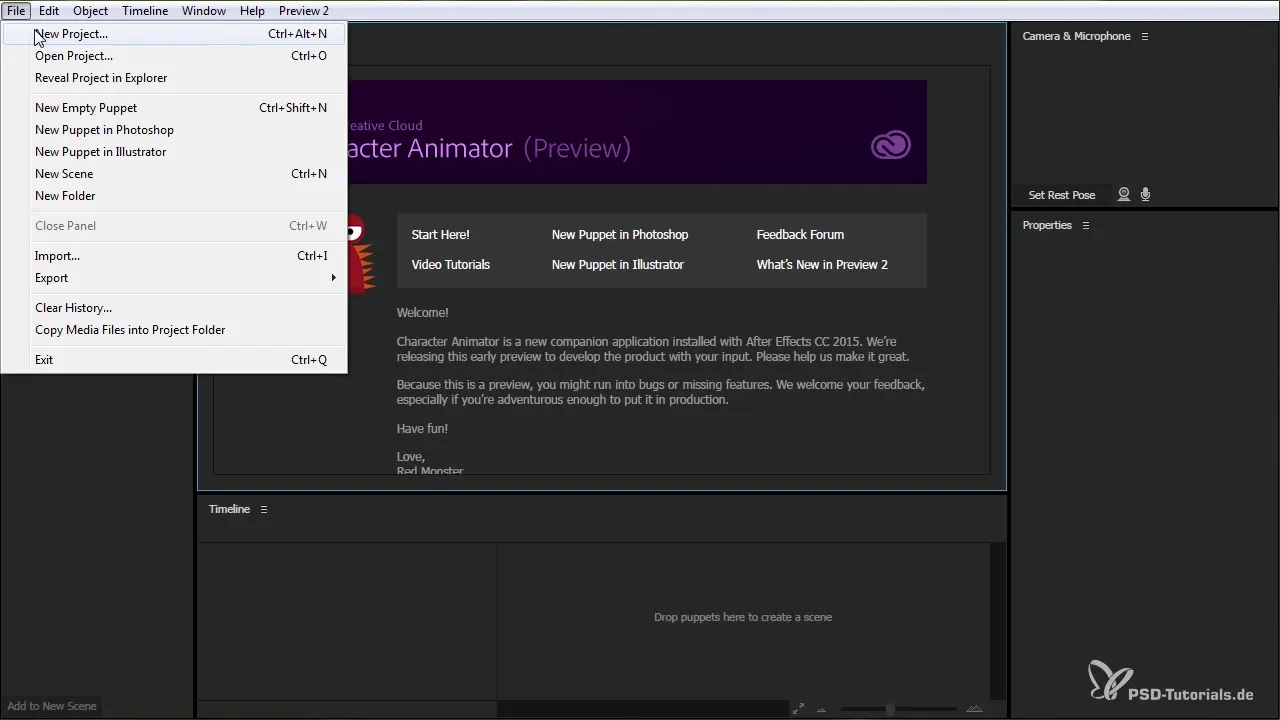
Hea ettevalmistus on võti. Kui oled juba loonud oma põhitegelase, keda soovid animeerida, oled valmis järgmise sammi jaoks.
Pärast uue projekti loomist saad igal ajal vaadata oma projektis olevaid faile Exploreri kaudu. Lihtsalt mine „File” menüüsse ja vali „Reveal Project in Explorer”.
See annab sulle ülevaate kõigist failidest, mida projekti jaoks vajad.
Uue nuku loomine
Nüüd on aeg asja juurde minna: kliki „New Empty Puppet“. Siin saad luua uue nuku, keda soovid hiljem animeerida. Samuti on sul võimalus kujundada nukke Photoshopis või Illustratoris. Pane tähele, et Photoshopis töötad pixelitüüpi graafikatega, samal ajal kui Illustratoris töötad vektorgraafikatega.
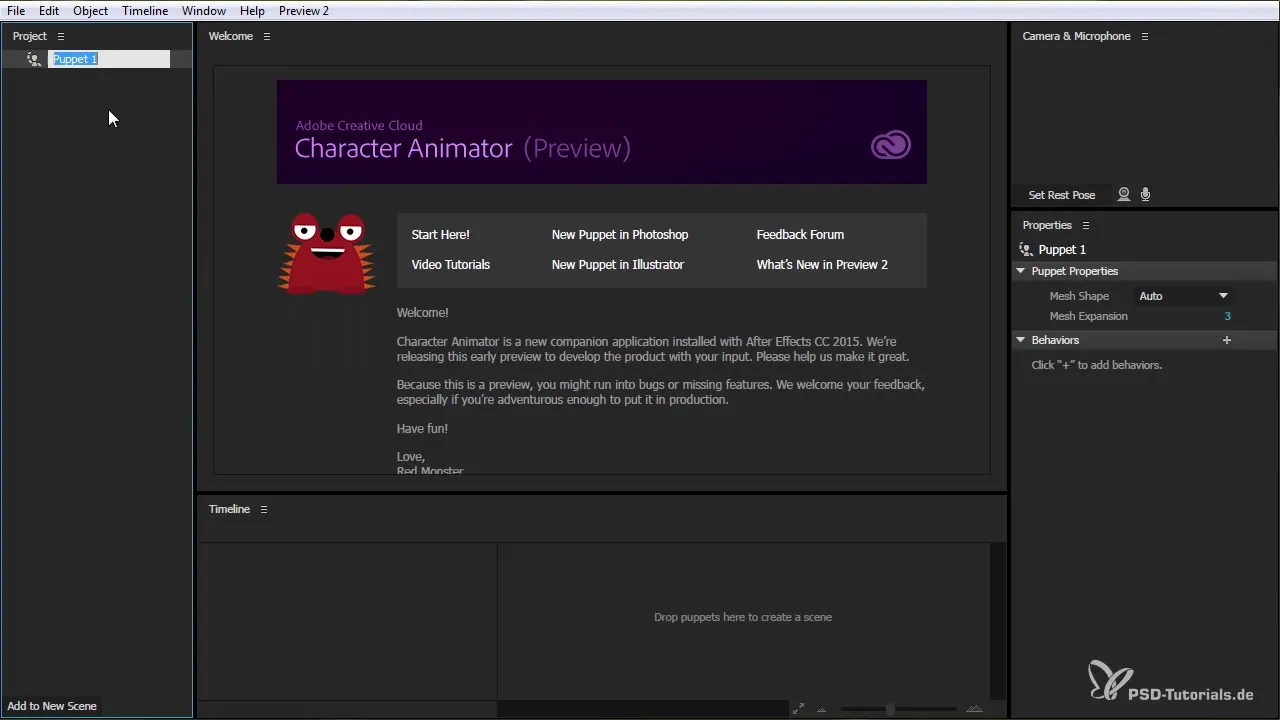
Kui sa näiteks kujundad tegelast Photoshopis, pea meeles, et sa ei saa kasutada Smart Objects. Seega mõtle, millises programmis soovid oma nuku luua, lähtudes oma nõuetest.
Stseenid ja animatsioonid
Nüüd, kui sul on oma nukk, saad luua stseene. Kliki „New Scene”, et lisada taust oma animatsioonile. Siin saad lisada erinevaid komponente, nagu näiteks taustad või objektid.
Kui sa lood stseeni, on sul võimalus ka kaustade loomine, et oma faile paremini korraldada. Selleks kliki lihtsalt „File” ja vali „New Folder”. See aitab sul oma nuku ja stseene paremini hallata.
Failide import ja eksport
Character Animator võimaldab sul ka faile importida. Sa saad lisada pilte või muid materjale, mida vajad oma animatsiooni jaoks. Pea meeles, et see toimub funktsiooni „Import” kaudu.
Kuna oled oma animatsiooni lõpetanud, soovid tõenäoliselt oma projekti eksportida. Sa saad seda teha kas „Scene Video Only” või „Scene Audio Only” valiku kaudu. Nii tagad, et kõik renderdatakse nagu soovitud ja ilma kvaliteedikadudeta.
Tähtis märkus: Character Animator on tugevalt seotud After Effectsiga. Et täielikult ära kasutada kõiki funktsioone, pead seadistama mõlema programmi vahelise liidese õigesti.
Timeline'iga töötamine
Timeline on sinu tööriist animatsiooni juhtimiseks. Sa saad lihtsalt navigeerida läbi Timeline'i ja hoida ülevaadet oma animatsioonist. Sul on võimalik rakendada filtreid või rõhutada ainult teatud osi.
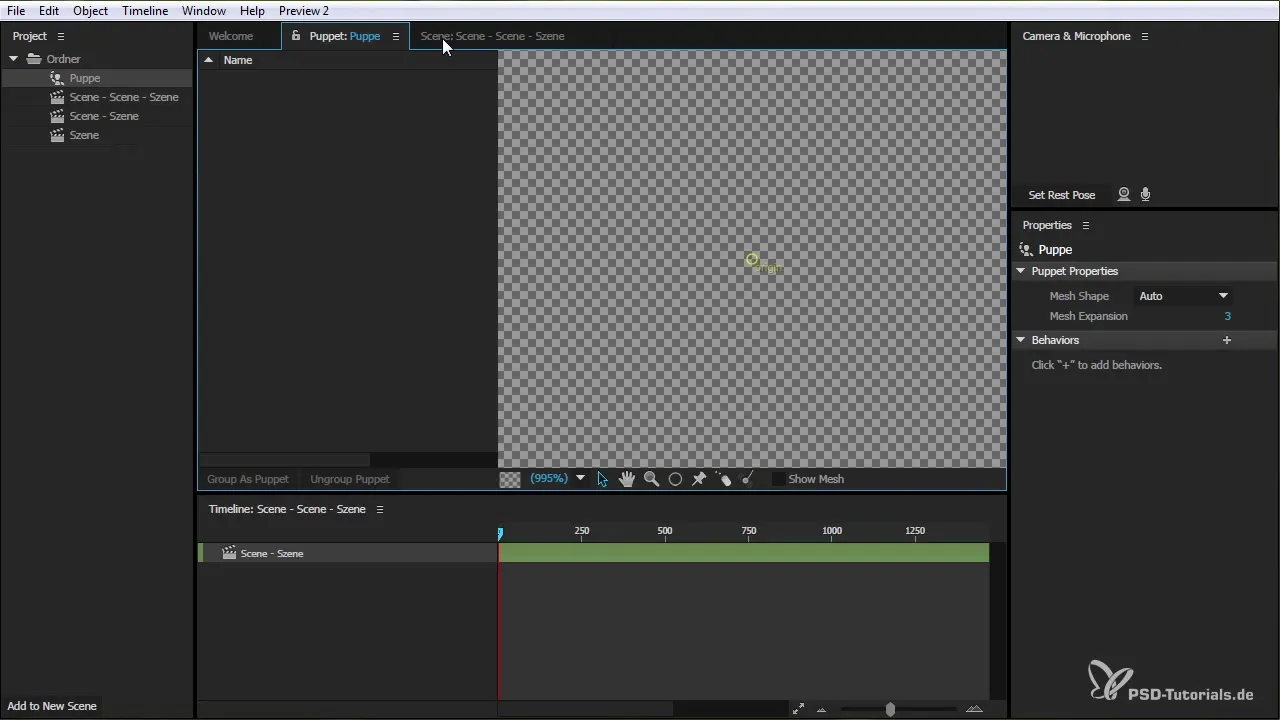
Samuti saad sa Timeline'i kohandada ja suurust muuta, et töötada oma animatsioonidega paremini. Vajadusel saad ka Alt-klahvi ja kerimisratast kasutada, et vaadet kohandada.
Animatsiooni salvestamine
Üks kõige põnevamaid osi Character Animatoriga töötamisel on oma animatsioonide salvestamine. Selleks aktiveeri mikrofon ja kaamera. Veendu, et audio tase on õigesti seadistatud, et tagada täpsed häälekandete salvestamised.
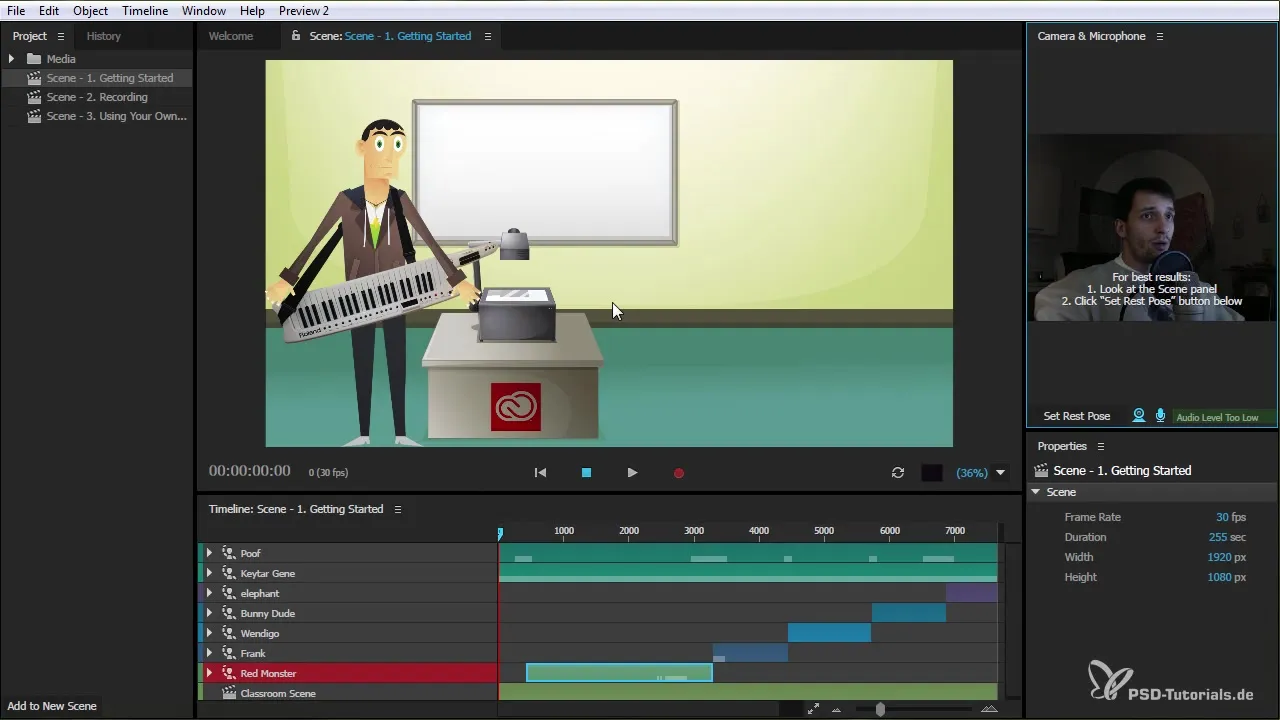
Kuna kaamera on aktiveeritud, on sul võimalus animeerida oma tegelast otse oma žestide ja miimika põhjal. See toob ellu elavad ja dünaamilised tegelaskujud.
Peenhäälestus ja optimeerimine
Pärast põhialuste seadmist saad oma animatsiooni edasise optimeerimise teha. Sul on juurdepääs ulatuslike seadistamisvõimalustele, et kujundada oma nukud vastavalt oma soovidele. „Face Game” menüüs saad kohandada spetsiifilisi parameetreid, nagu näiteks näoilmete tugevus.
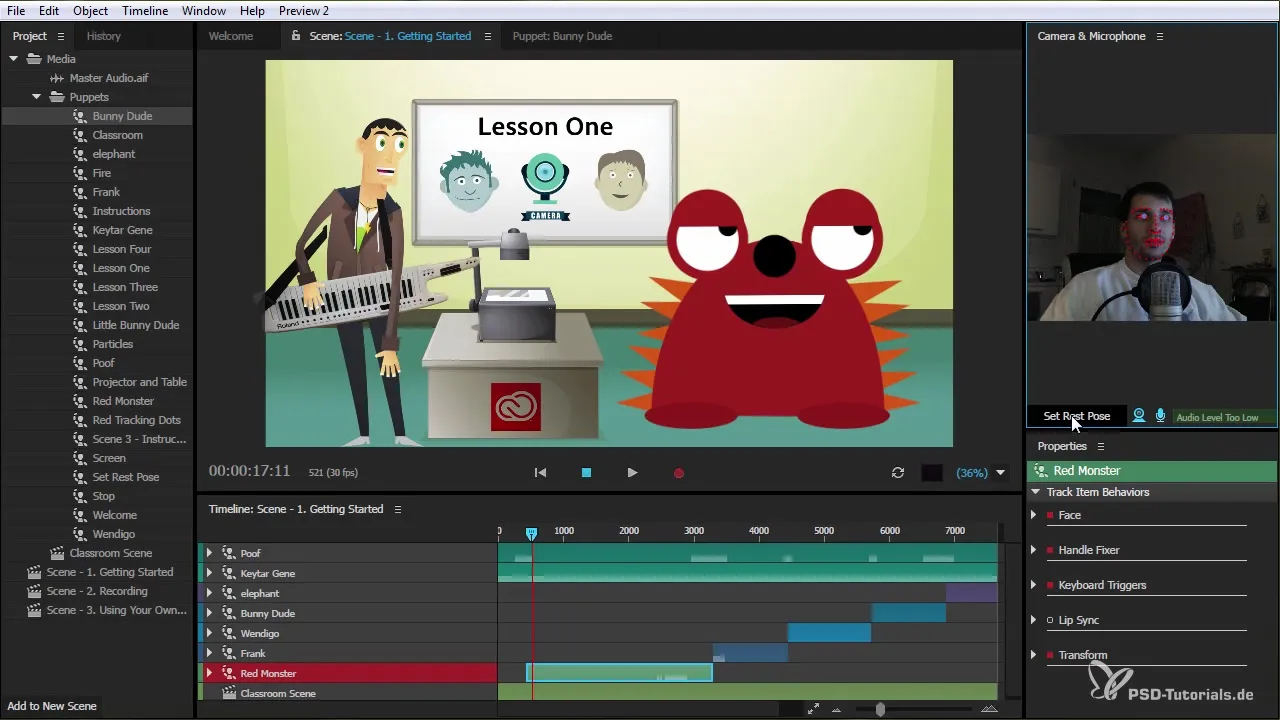
Võimalused on peaaegu piiramatu, ja saad isegi kasutada klahvikombinatsioone oma animatsiooni interaktiivsete elementide juhtimiseks. See võib tuua rohkem dünaamikat ja elavust.
Kokkuvõte – Tegelaste animeerimine After Effects CC 2015: Üksikasjalik juhend
Character Animatoriga After Effects CC 2015 on sul tugev tööriist elavate ja haaravate animatsioonide loomiseks. Alustades projekti käivitamisest, nukke ja stseene loomise kaudu kuni animatsioonide peenhäälestamiseni, pakub see tööriist palju võimalusi loovaks väljendamiseks.
Kasutades näotuvastust ja žeste, saad otse oma tegelastega suhelda ja neid reaalajas ellu äratada. Ole siiski teadlik, et programm on veel arenduses ja mõned funktsioonid võivad tulevikus olla optimeeritud.
Korduma kippuvad küsimused
Kuidas alustada uut projekti Character Animatoriga?Kli клика „File“ ja vali „New Project“. Kõik vajalikud failid luuakse siis automaatselt.
Kas ma saan nukke kujundada Photoshopis või Illustratoris?Jah, saad kujundada nii Photoshopis (pixelipõhine) kui ka Illustratoris (vektoripõhine) nukke.
Kuidas eksportida oma projekti?Sa saad eksportida oma projekti „Scene Video Only” või „Scene Audio Only” vormingus.
Kas on võimalik Timeline'i optimeerida?Jah, saad Timeline'is kerida, filtreid rakendada või vaadet kohandada Alt-klahvi ja kerimisratastega.
Milline on kaamera roll Character Animatoris?Kaamera võimaldab sul oma miimikat reaalajas salvestada ja oma tegelasi animatsioonile vastavalt animeerida.


